1.调用其它浏览器下载文件:
这个很简单,我们只需为WebView设置setDownloadListener,然后重写DownloadListener的 onDownloadStart,然后在里面写个Intent,然后startActivity对应的Activity即可!
关键代码如下:
wView.setDownloadListener(new DownloadListener(){@Overridepublic void onDownloadStart(String url, String userAgent, String contentDisposition, String mimetype, long contentLength) {
Log.e("HEHE","开始下载");
Uri uri = Uri.parse(url);
Intent intent = new Intent(Intent.ACTION_VIEW,uri);
startActivity(intent);
}});如果你手机内存在多个浏览器的话,会打开一个对话框供你选择其中一个浏览器进行下载~
2.自己写线程下载文件
当然,你可能不想把下载文件放到默认路径下,或者想自己定义文件名等等,你都可以自己来写 一个线程来下载文件,实现示例代码如下:
核心代码:
我们自己另外写一个下载的线程类:
DownLoadThread.java
/**
* Created by Jay on 2015/9/14 0014.
*/public class DownLoadThread implements Runnable {
private String dlUrl;
public DownLoadThread(String dlUrl) {
this.dlUrl = dlUrl;
}
@Override
public void run() {
Log.e("HEHE", "开始下载~~~~~");
InputStream in = null;
FileOutputStream fout = null;
try {
URL httpUrl = new URL(dlUrl);
HttpURLConnection conn = (HttpURLConnection) httpUrl.openConnection();
conn.setDoInput(true);
conn.setDoOutput(true);
in = conn.getInputStream();
File downloadFile, sdFile;
if (Environment.getExternalStorageState().equals(Environment.MEDIA_MOUNTED)) {
Log.e("HEHE","SD卡可写");
downloadFile = Environment.getExternalStorageDirectory();
sdFile = new File(downloadFile, "csdn_client.apk");
fout = new FileOutputStream(sdFile);
}else{
Log.e("HEHE","SD卡不存在或者不可读写");
}
byte[] buffer = new byte[1024];
int len;
while ((len = in.read(buffer)) != -1) {
fout.write(buffer, 0, len);
}
} catch (Exception e) {
e.printStackTrace();
} finally {
if (in != null) {
try {
in.close();
} catch (IOException e) {
e.printStackTrace();
}
}
if (fout != null) {
try {
fout.close();
} catch (IOException e) {
e.printStackTrace();
}
}
}
Log.e("HEHE", "下载完毕~~~~");
}}然后MainActivity.java中创建并启动该线程:
wView.setDownloadListener(new DownloadListener(){ @Override public void onDownloadStart(String url, String userAgent, String contentDisposition,
String mimetype, long contentLength) {
Log.e("HEHE","onDownloadStart被调用:下载链接:" + url);
new Thread(new DownLoadThread(url)).start();
}});运行结果:

我们打开SD卡可以看到,下载好的文件已经安安静静地躺在SD卡里了:
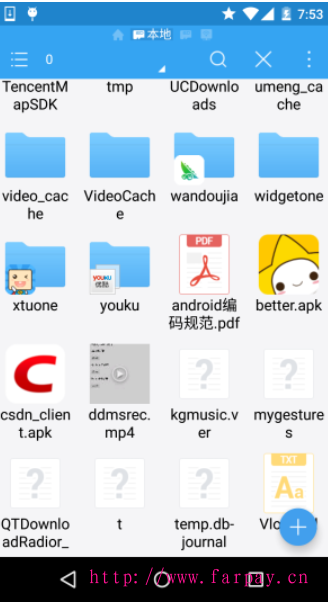
注意事项:
好的,另外,别忘了写SD卡的读写权限以及Internet访问网络的权限:
<uses-permission android:name="android.permission.INTERNET"/><!-- 在SDCard中创建与删除文件权限 --><uses-permission android:name="android.permission.MOUNT_UNMOUNT_FILESYSTEMS"/><!-- 往SDCard写入数据权限 --><uses-permission android:name="android.permission.WRITE_EXTERNAL_STORAGE"/>
还有,in = conn.getInputStream();要写在conn设置完所有东西的后面!!切记,不然什么都读不了!
转载地址: https://www.runoob.com/w3cnote/android-tutorial-webview-download-file.html
版权声明
1.本站大部分下载资源收集于网络,不保证其完整性以及安全性,请下载后自行测试。
2.本站资源仅供学习和交流使用,版权归资源原作者所有,请在下载后24小时之内自觉删除。
3.若作商业用途,请购买正版,由于未及时购买和付费发生的侵权行为,与本站无关。
4.若内容涉及侵权或违法信息,请联系本站管理员进行下架处理,邮箱ganice520@163.com(本站不支持其他投诉反馈渠道,谢谢合作)
- 上一篇: 「E4A类库」E4A(易安卓)常用类库合集
- 下一篇: 用jTessBoxEditorFX训练字库









发表评论